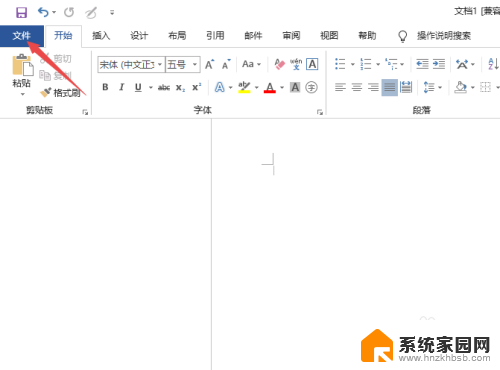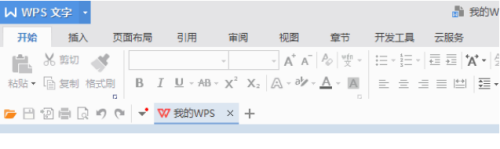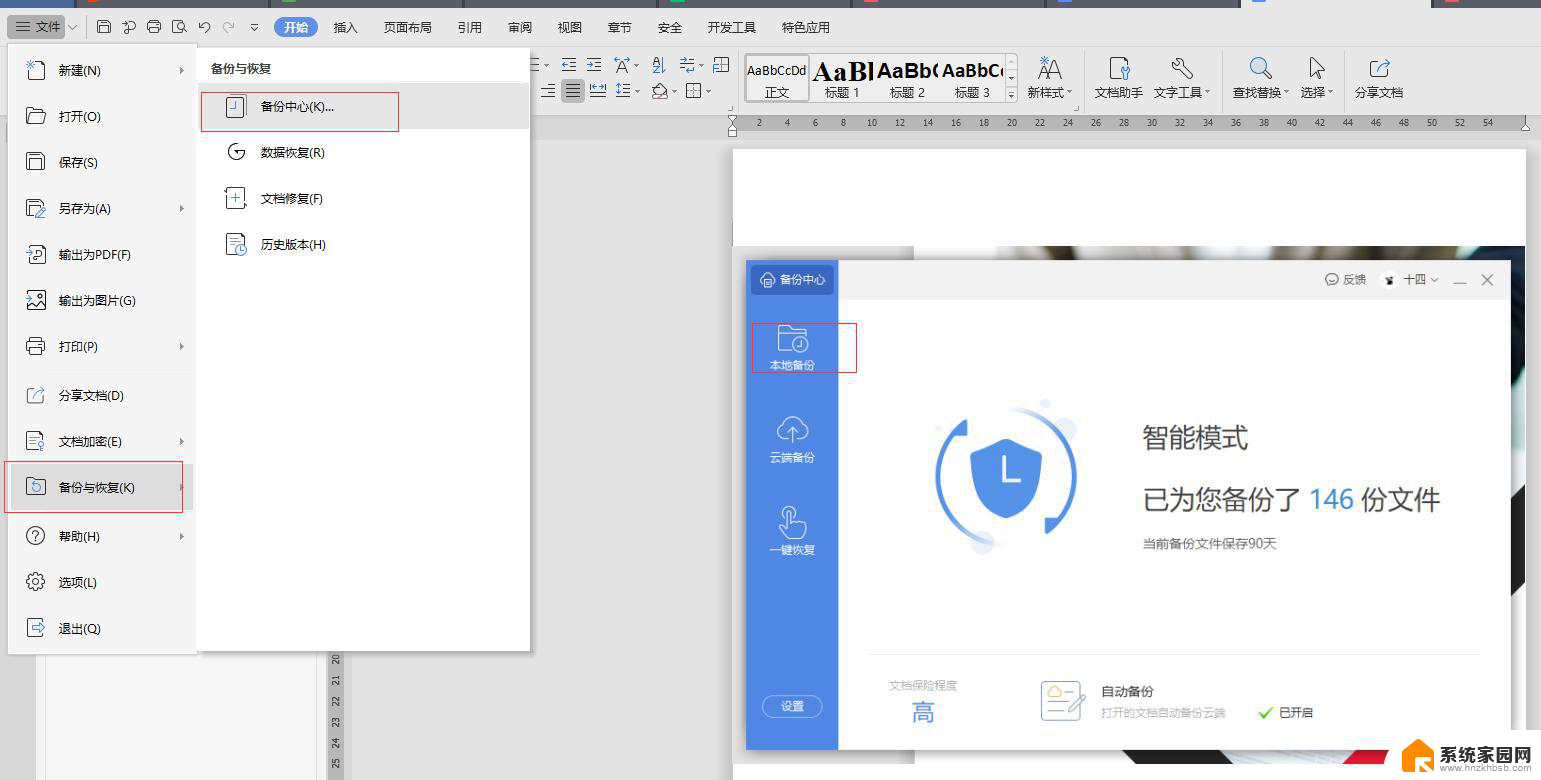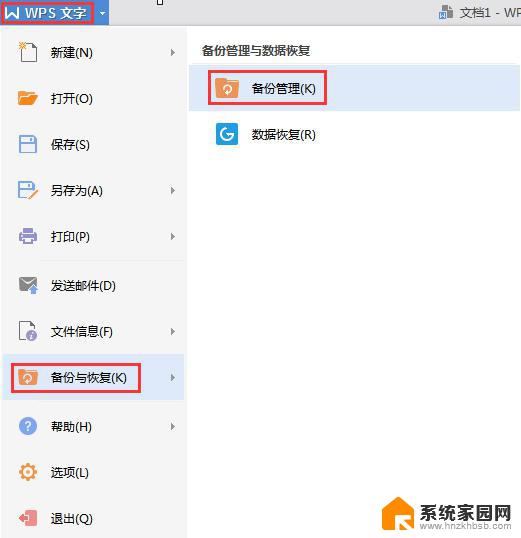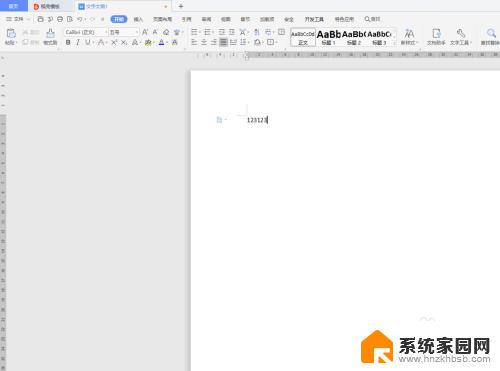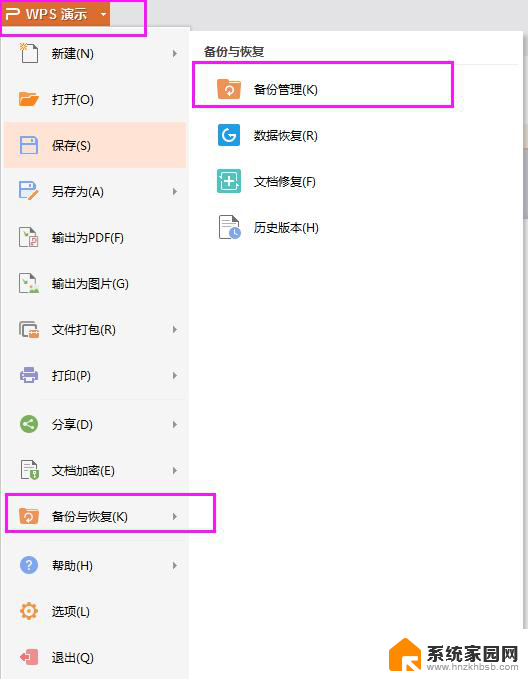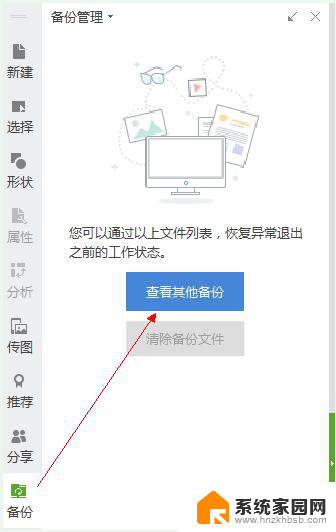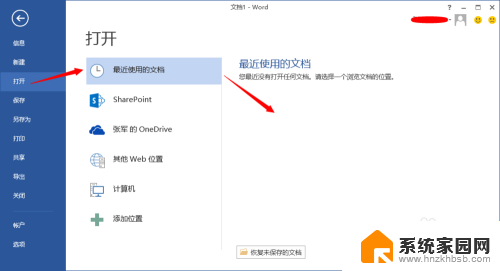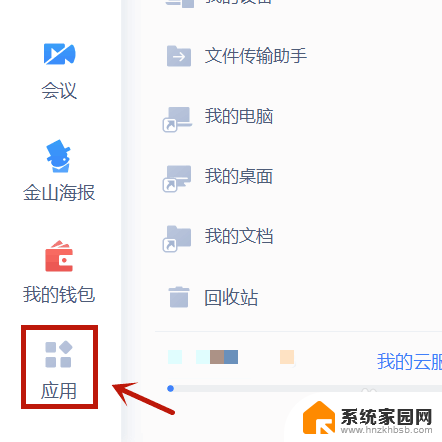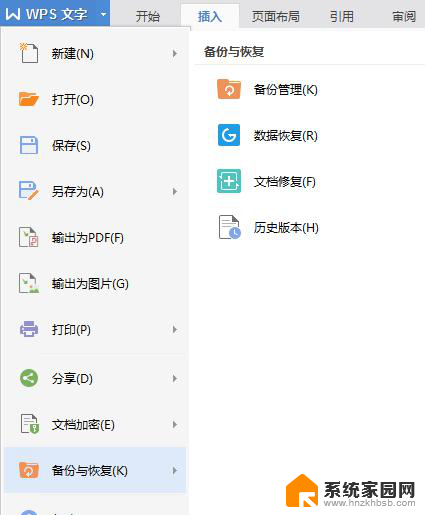如何恢复excel未保存文档 Excel没有保存就关闭了怎么恢复文件
在使用Excel时,有时候会因为一不小心关闭了文档而导致未保存的数据丢失,这时候我们就需要尽快恢复这些未保存的文档。Excel提供了一些方法来帮助我们恢复未保存的文件,比如通过自动恢复功能或者通过查看临时文件等方式来找回丢失的数据。在这篇文章中我们将介绍一些恢复Excel未保存文档的方法,希望能帮助到大家解决这个问题。
具体方法:
1.首先,在首页面中找到“文件”。如下图所示,一般左上角。版本不同,位置可能也有所不同。
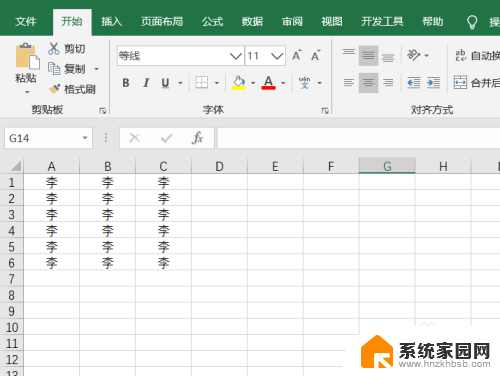
2.点击文件后,在右下方可能会有最近编辑文档。找到未保存的文档,点击即可。版本较高的Excel会有,版本较低的可能没有。
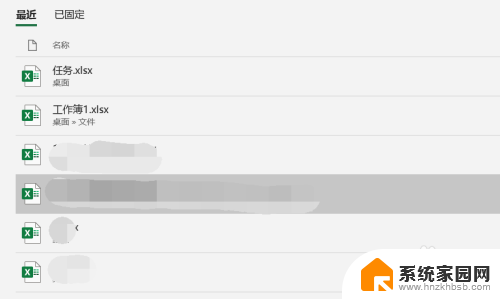
3.下面交给大家,另一种办法。点击菜单栏中的文件,找到并点击“选项”。如下图红色方框框选的地方。
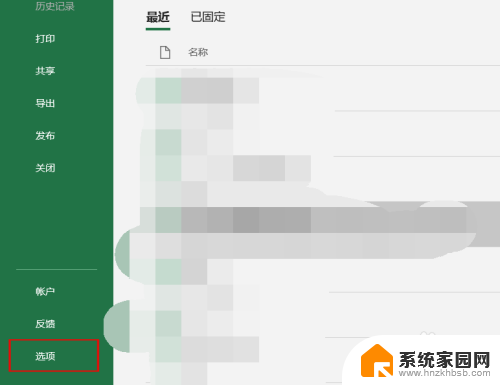
4.
上面会有文件保存格式、保存时间间隔、自动恢复文件位置等。全选自动恢复位文件位置,并复制。
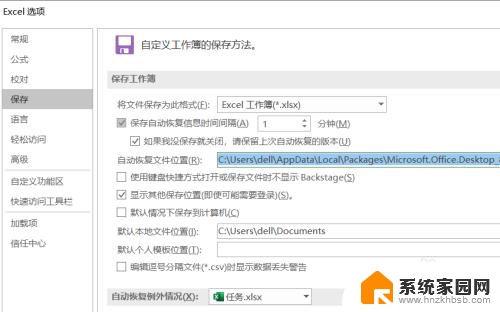
5.随意打开一个文件夹。在其搜索区,将复制好的文件恢复位置,粘贴上,按回车键搜索。
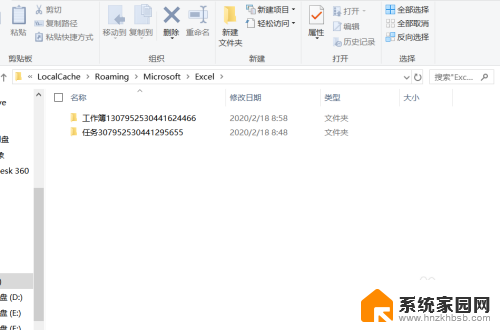
6.下图就是搜索结果,里面可能会有一个或多个文档。里面肯定会有你文保存的文档,点击打开查看即可。
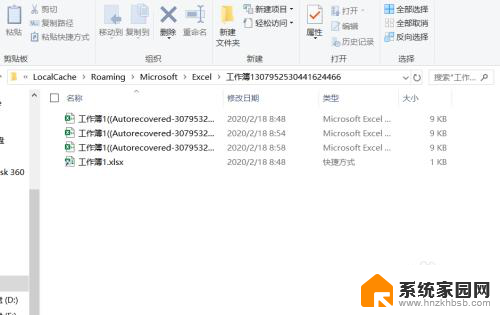
以上就是如何恢复excel未保存文档的全部内容,有遇到这种情况的用户可以按照小编的方法来进行解决,希望能够帮助到大家。